Dubblettfiler kan vara ett stort problem när du försöker hitta en viss fil i all den där digitala röran. De tar också mycket plats på hårddisken – en Reddit-användare berättade att denne hade dubbletter som tog upp 500 GB! Men vem har tid eller ork att gå igenom alla datorns mappar och rensa där?
Som tur är finns det några riktigt bra appar som letar efter dubblettfiler och hjälper dig att bli av med dem på nolltid. Här är en översikt över de bästa dubblettsökarna som du läser mer om nedan:
| Betyg | Namn | Funktioner | Info |
|---|---|---|---|
| 1 | CleanMyMac | Tar snabbt bort dubblettfiler med ett knapptryck | Länk |
| 2 | dupeGuru | Dubblettsökare till Mac med specialiserade lägen för musik och bilder | Länk |
| 3 | Duplicate Sweeper | Kraftfullt verktyg som tar bort alla dubbletter som hittas | Länk |
Finns det en inbyggd funktion för att hitta dubblettfiler i macOS?
Både ja och nej. Det går att använda appen Bilder för att hitta dubbletter av foton, men det går inte att hitta andra dubbletter (som dokument, mappar eller musik). Det går inte heller att hitta dubblettbilder om de inte finns i ditt bildbibliotek. Du kan också använda flera kommandon i Terminal för att hitta dubblettfiler, men det kräver viss teknisk expertis. Så det är bättre att överväga att använda en tredje partsapp för att hitta dubblettfiler.
Topp 10 dubblettsökare för Mac
Det är alltid en bra idé att söka igenom datorn efter dubbletter. Kanske håller du på att få slut på lagringsutrymme, eller så verkar datorn slöare än vanligt. I vilket fall kan det hjälpa något att rensa bort filkopior från datorn. Och oroa dig inte, vi har gjort det knepiga jobbet med att betygsätta de bästa verktygen till Mac för att hitta dubbletter.
1. CleanMyMac
Överst på listan finns CleanMyMac och det medföljande verktyget som heter My Clutter.Den här verktyget är inte bara enkelt att använda, utan är även en smart borttagare av dubblettfiler för Mac. När den har sökt igenom antingen en specifik mapp eller hela hårddisken kan du granska resultaten, välja filer som ska raderas och bli av med dubbletter genom att klicka på knappen Remove.
När du går igenom de dubbletter som CleanMyMac hittar ser du såklart information som filnamn och andra metadata. Den hittar inte bara bilder utan även videor, arkiv, dokument och andra dubbletter.
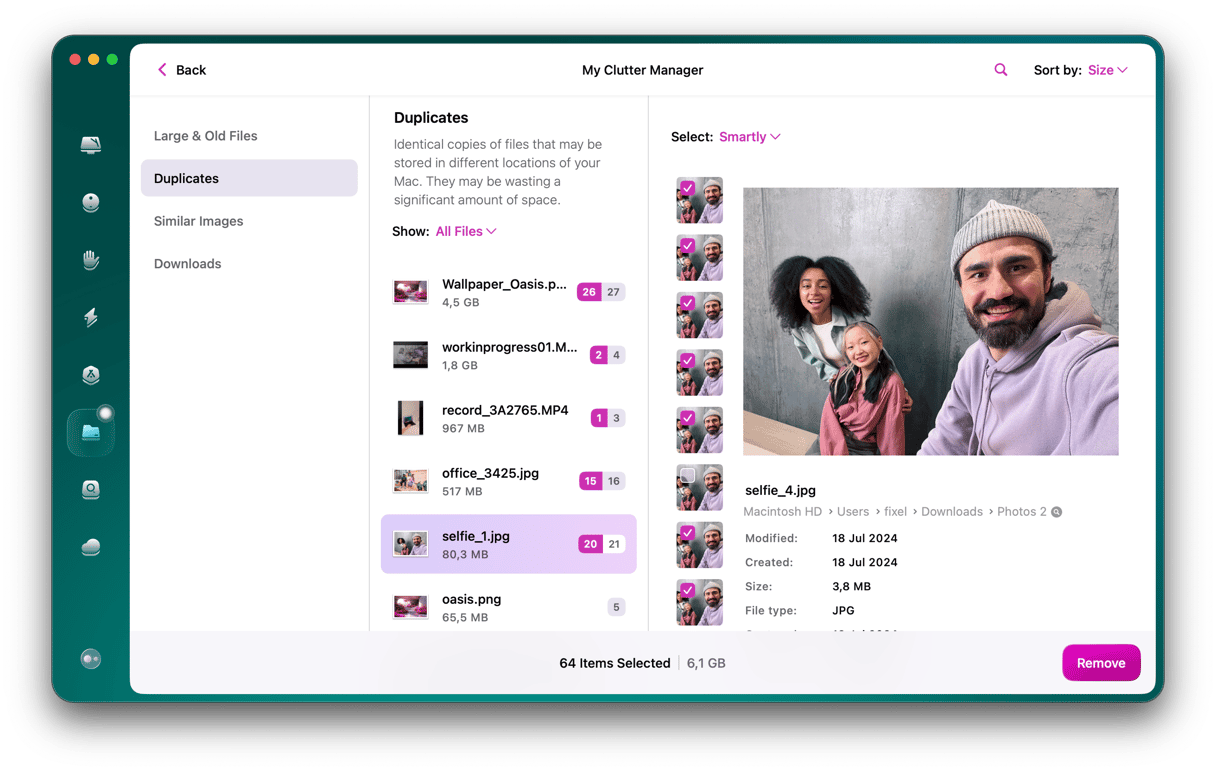
Officiell webbplats
Pris: 39,95 $/år
Provversion: Tillgänglig
| Fördelar | Nackdelar |
| Kan söka igenom olika filtyper | Väljer inte automatiskt filer för radering |
| Flexibel prissättning – både abonnemang och engångsköp finns tillgängliga | Visar inte uppskattad tid för genomsökningen |
| Har funktioner för förhandsgranskning och jämförelse av bilder | Hittar inte liknande mappar, men hittar liknande bilder |
2. dupeGuru
När du går igenom datorn med dupeGuru visar den, på samma sätt som andra appar i listan, inte bara filer med samma filnamn utan kontrollerar även om de liknar varandra på andra sätt. Den har även särskilda lägen för musik och bilder, som söker efter och visar olika information för båda filtyperna. Den enda nackdelen med dupeGuru är att gränssnittet är lite gammalt och kanske inte är lika användarvänligt som andra appar i listan. Det kan också uppstå kompatibilitetsproblem eftersom appen sällan uppdateras.
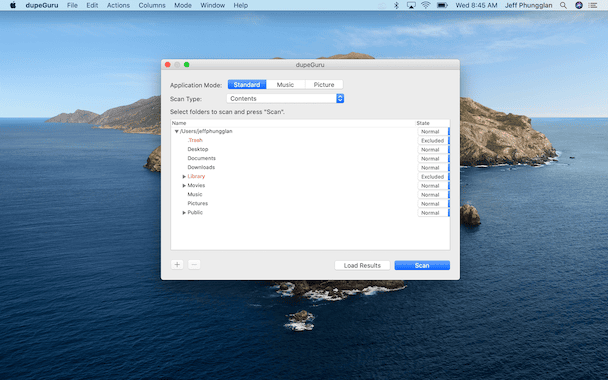
Officiell webbplats
Pris: Gratis
Provversion: Inte tillämpligt
| Fördelar | Nackdelar |
| Levereras med tre olika genomsökningslägen: standard för olika filtyper, foton och musik | Genomsökningen är långsam |
| Anger en procentandel för hur lika filerna är | Kan vara mindre effektivt jämfört med specialverktyg |
| Har en uteslutningsfunktion för att utesluta vissa filer eller mappar från genomsökningen | Rapporter om att appen kraschar när hela hårddisken genomsöks |
3. Duplicate Sweeper
Du kan söka igenom valfri mapp i datorn med Duplicate Sweeper, så visar den dig alla kopior av dina filer. Med funktionen Auto Select så väljer appen vilken fil som ska behållas, men du bör granska resultaten innan du raderar några filer. Duplicate Sweeper går igenom allting i mappen eller mapparna som du valt, inklusive appfiler. Så om du av misstag raderar en fil som en app behöver för att fungera så kanske den inte fungerar som den ska nästa gång som du använder den. Så för att göra en lång historia kort, var försiktig och radera bara filer som du vet är säkra att radera när du använder Duplicate Sweeper.
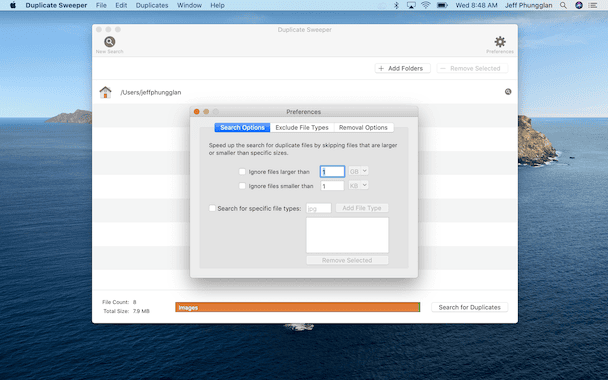
Officiell webbplats
Pris: 25 $ (engångskostnad)
Provversion: Tillgänglig
| Fördelar | Nackdelar |
| Har en Auto Select-funktion som automatiskt väljer ut dubbletter för borttagning | Man måste vara extra försiktig – den kan radera filer som behövs för att köra appar |
| Hittar olika typer av dubblettfiler | Ingen genomsökning av hela hårddisken – mapparna måste läggas till i genomsökningen en och en |
| Har en funktion för förhandsgranskning | Jämfört med andra appar är genomsökningen långsammare |
4. Cisdem Duplicate Finder
Cisdem Duplicate Finder är en app för alla som har massor av olika filer. Precis som en del av de andra apparna på listan kan den genomsöka datorn efter olika filtyper och hitta liknande foton. Appen har en provversion som genomsöker de filer och mappar du väljer, men om du vill ta bort någon av filerna som den har valt för borttagning måste du köpa licensen. Bortsett från det är det ett användarvänligt program som sorterar sökresultaten och, vilket är en stor fördel, inte bara kan genomsöka datorns hårddisk utan även externa hårddiskar och molnlagringar. Du kan också spara sökresultaten när du avslutar appen utan att rensa bort dubbletterna.
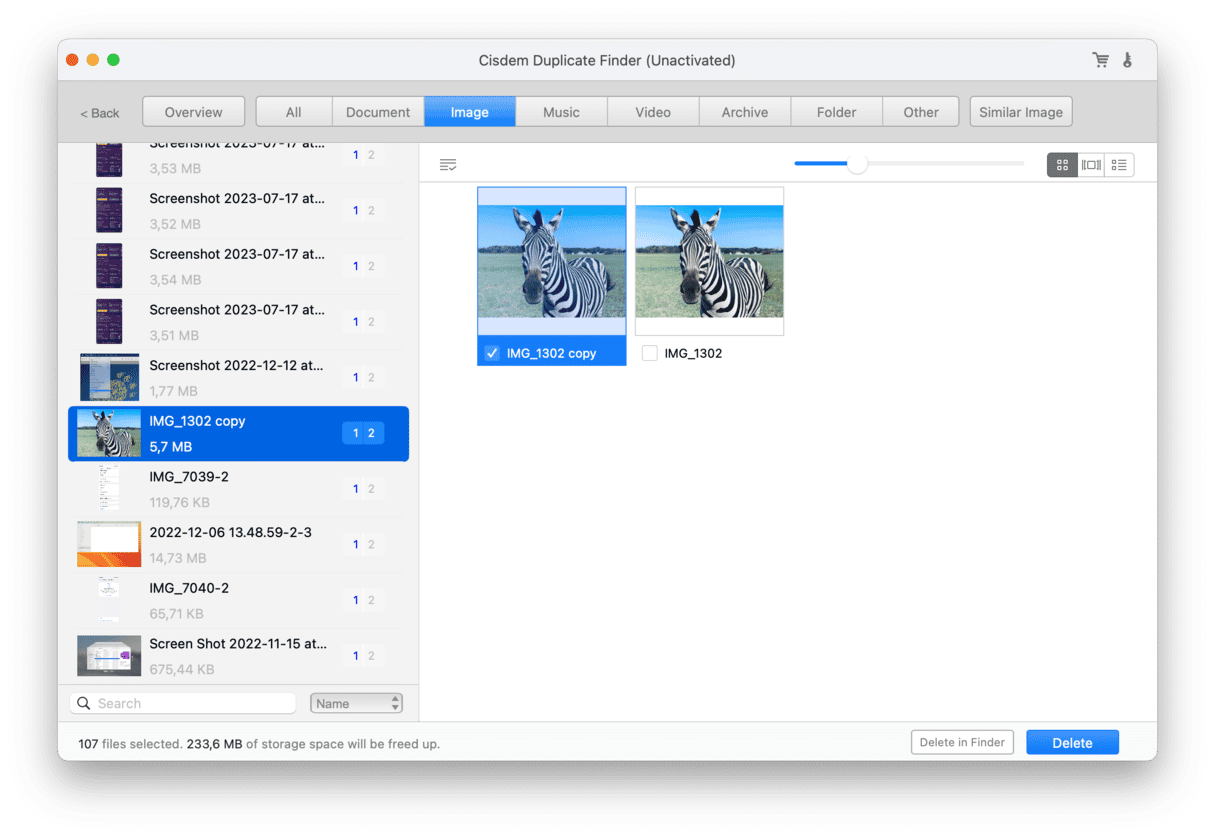
Officiell webbplats
Pris: 19,99 $/år
Provversion: Tillgänglig
| Fördelar | Nackdelar |
| Kan genomsöka flera enheter och mappar samtidigt | Hittar inte liknande mappar eller låter användaren slå ihop dem |
| Upptäcker olika typer av dubblettfiler och kan hitta liknande foton | Genomsökningen är långsammare än i andra appar på listan |
| Kan söka igenom externa hårddiskar och molnlagring | Har inga varningsfönster före slutlig borttagning av filer |
5. Disk Drill
Disk Drill är ett mycket kraftfullt dataåterställningsverktyg till Mac, med en extra funktion för att hitta dubblettfiler. När du använder Disk Drill söker den igenom de valda mapparna och visar dig alla kopierade filer. Men den visar bara exakta kopior. Det gör att den kanske missar saker som liknande bilder där vinkeln är lite annorlunda, eller dubblettfiler med olika filnamn. Men en av de stora fördelarna med Disk Drill är att om du raderar en fil av misstag, så kan du använda verktyget för filåterställning.
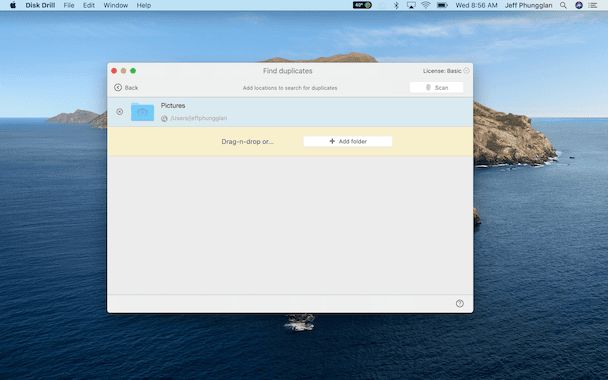
Officiell webbplats
Pris: 89 $ (engångskostnad)
Provversion: Tillgänglig
| Fördelar | Nackdelar |
| Kan hitta och ta bort dubbletter från onlinelagringskonton (t.ex. Dropbox) | Funktionen för automatiskt val kan vara felaktig, men oavsiktligt raderade filer kan enkelt återställas |
| Genomsökningen är snabb och exakt | Har inga verktyg för att slå ihop liknande mappar |
| Hittar olika filtyper | Kan inte hitta liknande foton eller filer |
6. Nektony Duplicate File Finder
Nektony Duplicate File Finder kan användas för att organisera din Mac på ett smidigt sätt. Programmet hittar inte bara snabbt dubbletter och liknande filer, utan kan även identifiera liknande mappar och låta dig slå ihop dem. Den tar organisering av datorns lagringsutrymme till en helt ny nivå. En del andra funktioner som sticker ut är filtrering av sökresultat, genomsökning av flera bibliotek åt gången och historik för borttagning av dubbletter. Appen har också regler för automatiskt val som gör det enklare att radera filer. Men precis som med vissa andra appar på listan är det bättre att granska filer innan du tar bort dem, särskilt om du inte har säkerhetskopierat dem.
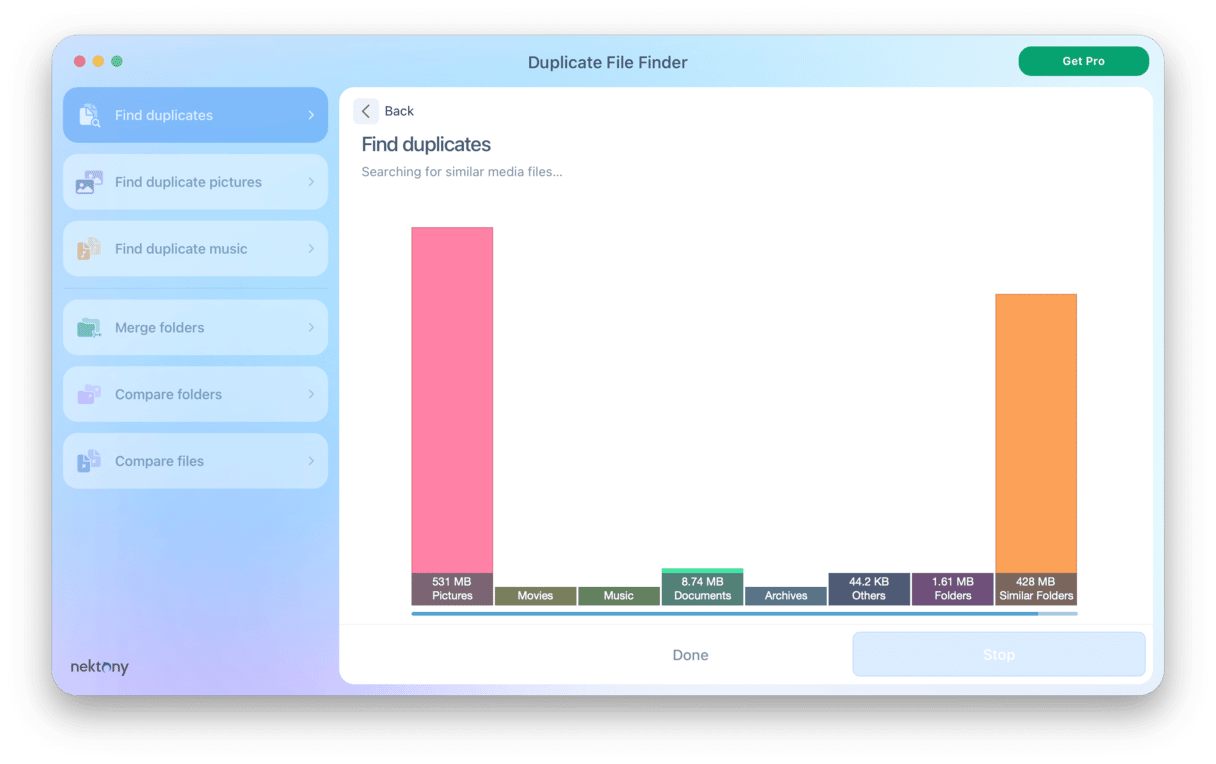
Officiell webbplats
Pris: 17,99 $/år
Provversion: Tillgänglig
| Fördelar | Nackdelar |
| Kan upptäcka liknande mappar och låta användaren slå ihop dem | Användare rapporterar problem med att identifiera liknande filer |
| Har verktyg för att hitta liknande bilder | Funktionen för automatisk markering kan markera filer som inte är dubbletter för radering |
| Genomsökningen är snabb och exakt | Begränsade funktioner i provversionen |
7. CleverFiles Duplicates Finder
CleverFiles Duplicated Finder kommer från utvecklaren av Disk Drill som nämns ovan. Till skillnad från Disk Drill är det en helt automatiserad app för borttagning av dubblettfiler. Den liknar andra appar på listan angående att du måste välja mappar för genomsökningen. Appen har flera olika typer av borttagning och kan söka igenom molnlagringar utöver datorns hårddisk. Den största nackdelen med appen är att den bara hittar exakta dubbletter och inte liknande filer.
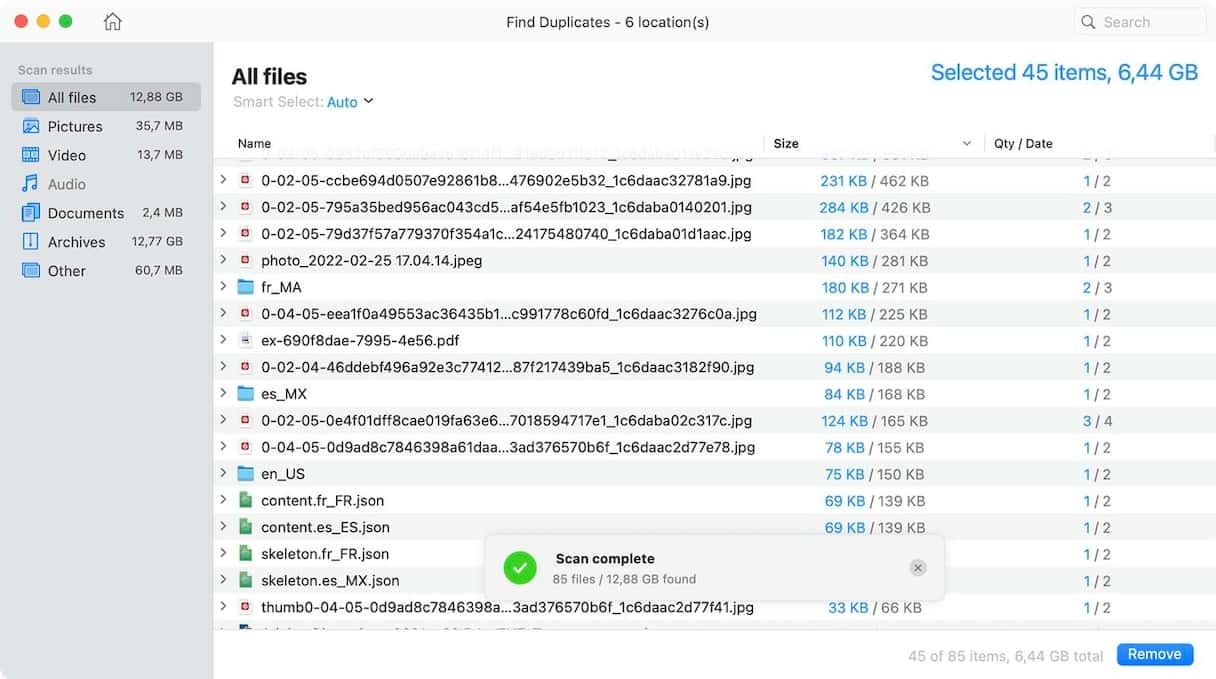
Officiell webbplats
Pris: 3,99 $ (engångskostnad)
Provversion: Inte tillgänglig
| Fördelar | Nackdelar |
| Har ett system för uteslutningar som är enkelt att konfigurera | Kan inte hitta liknande foton eller filer |
| Hög prestanda och snabb genomsökning | Det finns ingen kostnadsfri provversion |
| Raderar inte filer som appar är beroende av för att fungera korrekt | Begränsade funktioner |
8. Duplicate Detective
Duplicate Detectives bästa egenskap är det användarvänliga och minimalistiska gränssnittet. Även en novis kan öppna det och förstå hur man hittar dubblettfiler på en Mac. Men om du behöver leta efter dubbletter mer regelbundet så har appen mer avancerade funktioner, som Ignored Folder eller Ignored File Extensions. Så att du kan söka bättre och smartare.
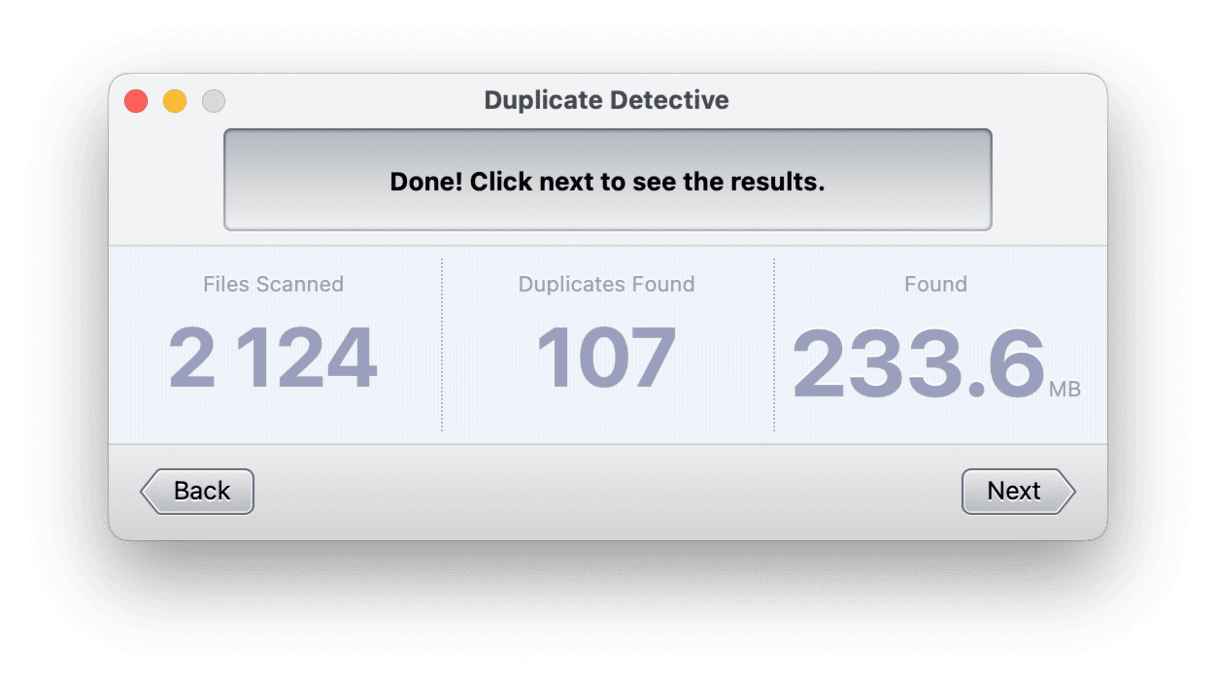
Officiell webbplats
Pris: 11,99 $ (engångskostnad)
Provversion: Tillgänglig
| Fördelar | Nackdelar |
| Har en kontrollskärm med dubbel verifiering innan raderingen av filer bekräftas | Rapporter om att appen kraschar när man försöker ta bort alla identifierade dubbletter på en gång |
| Har filter som hjälper dig att sortera dubbletter | Genomsökningen är utformad för enskilda mappar, inte hela hårddisken |
| Dubbletter skickas till papperskorgen och tas inte bort direkt, vilket gör det enklare att återställa dem | Undermappar ingår inte i genomsökningen |
9. Easy Duplicate Finder
Easy Duplicate Finder är allt som namnet lovar. Du drar och släpper bara mapparna som du vill gå igenom. Som andra dubblettsökare till Mac låter den dig snabbt granska och sedan radera kopiorna som den hittar. Men den har även en ångra-funktion, så om du tar bort en fil av misstag kan du ångra det.
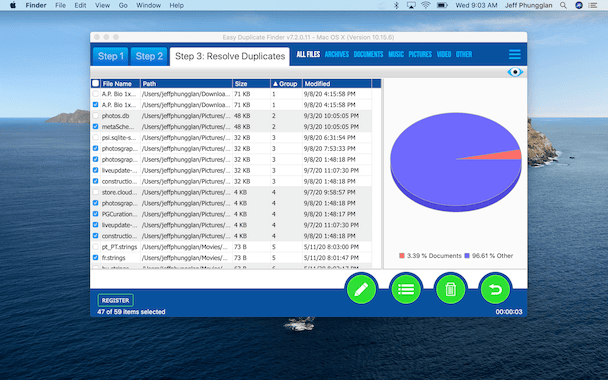
Officiell webbplats
Pris: 39,95 $/år
Provversion: Tillgänglig
| Fördelar | Nackdelar |
| Har en ångra-funktion för nödåterställning av oavsiktligt raderade filer | Jämfört med andra appar är precisionen i genomsökningarna inte lika bra |
| Dubblettfiler väljs automatiskt och korrekt för borttagning | Högt pris med tanke på problem med precisionen |
| Har ett användarvänligt gränssnitt | Vissa användare rapporterar att supporten inte svarar på deras frågor |
10. Photos Duplicate Cleaner
Sist på listan har vi appen Photos Duplicate Cleaner med ett elegent gränssnitt. Den går igenom biblioteket för Bilder, och letar inte bara efter dubbletter utan även liknande bilder. Det fungerar även för bibliotek som är lagrade på externa skivor. Nackdelen är att appen endast tittar på dina bilder, så om du vill leta efter kopior av andra filtyper senare behöver du en annan app.
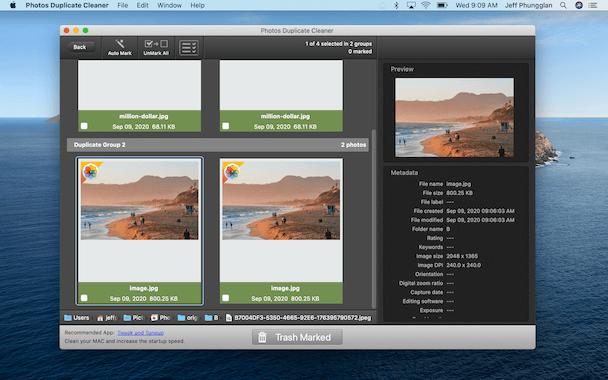
Officiell webbplats
Pris: Gratis
Provversion: Inte tillämplig
| Fördelar | Nackdelar |
| Har en funktion för automatiskt val som markerar dubblettbilder för radering | Kan endast söka efter foton – fungerar inte med andra filtyper |
| Sökresultaten är korrekta | Gränssnittet är omodernt, men användarvänligt |
| Tillhandahåller metadata för filerna, vilket hjälper till att säkerställa att filerna är exakta kopior | Hittar inte liknande bilder |
Hur väljer man en app som hittar dubblettfiler?
Det säger sig självt att du vill hitta en säker app som inte är skadlig programvara, eftersom sådana appar kan gräva djupt i systemmappar. För att vara säker på att en app är pålitlig ska du ladda ner den från App Store eller direkt från utvecklarens webbplats efter att först ha läst recensioner. Dessutom kanske du vill fundera på om en app är prisvärd i förhållande till kostnaden.
Förutom pålitlighet och pris finns det några andra saker att tänka på:
- Filtyp. Om du bara vill söka efter dubbletter i ditt fotobibliotek räcker det med att använda de inbyggda verktygen som finns i appen Bilder. Men om du behöver söka efter bilder (inklusive skärmdumpar), videor, filer och mappar är det bästa att välja en allt-i-ett-app som dupeGuru. Du kanske också vill fundera på om du behöver ytterligare verktyg, t.ex. skydd mot skadlig programvara eller hjälp med att utföra underhållsuppgifter.
- Hastighet. Du vill förmodligen inte vänta i evigheter på att genomsökningen ska bli klar. I så fall bör du välja en app med en snabb genomsökningstid som Nektony Duplicate File Finder eller CleanMyMac. Om du inte har något emot att vänta kanske Cisdem Duplicate Finder eller Duplicate Sweeper fungerar bra för dig.
- Lättanvänd. En del appar kan söka igenom hela biblioteket med ett klick (t.ex. CleanMyMac), medan andra ber dig att manuellt välja vilka platser som ska sökas igenom (t.ex. Easy Duplicate Finder). Ladda ner några testversioner och kolla vilken som fungerar bäst för dig.
- Noggrannhet. Läs recensioner för att ta reda på hur exakt appen hittar dubbletter. De flesta av apparna på vår lista fungerar ganska bra.
Det här var vår syn på de bästa apparna för att hitta dubblettfiler på Mac. Om vi bara får välja ut en så blir det CleanMyMac, eftersom den inte bara raderar dubbletter utan även skyddar och optimerar din Mac. Om du är ute efter en app som är helt gratis är dupeGuru en bra början, men den kan vara inkompatibel med de nyaste versionerna av macOS. Och om du vill arbeta med filer och hårddiskar på en djupare nivå kan du använda Disk Drill. Naturligtvis finns det andra alternativ på marknaden, men kom ihåg att bara ladda ner appar från seriösa utvecklare. Om du vill lära dig hur man tar bort dubbletter manuellt kan du läsa den här artikeln om hur du hittar och tar bort dubblettfiler på Mac.




